WordPressでパーソナライズされたコンテンツをさまざまなユーザーに表示する方法
公開: 2022-12-24WordPress でさまざまなユーザーにさまざまなコンテンツを表示したいですか?
特定の場所、特定の日付、またはその他の条件下で、カスタム コンテンツをユーザーに表示したい場合があります。 ウェブサイトのパーソナライゼーションは、そのままでは WordPress では利用できません。 ただし、これを処理するために使用できるシンプルで簡単なツールがあります。
この記事では、WordPress でパーソナライズされたコンテンツをさまざまなユーザーに簡単に表示する方法を紹介します.
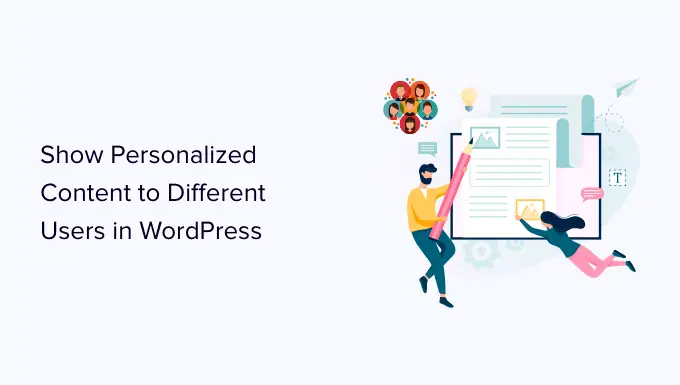
WordPress でユーザーに異なるコンテンツを表示する理由
通常、WordPress Web サイトにコンテンツを公開すると、誰でも利用できるようになります。 特定のユーザーに別のバージョンのコンテンツを表示したい場合はどうすればよいでしょうか?
たとえば、特定の地域の顧客に送料無料を提供したり、特定のランディング ページから来たユーザーに異なるコンテンツを表示したりできます。
これに対処する方法の 1 つは、メンバーシップ サイトを作成し、ユーザーのプロファイルに基づいてコンテンツへのアクセスを制限することです。 ただし、誰もがパーソナライゼーションを提供するためにユーザー ログインを必要とするわけではありません。
そこで、WordPress Web サイトのパーソナライゼーション ソリューションが役に立ちます。
スマート コンディションを使用して、ブログのコンテンツのパーソナライズ、オンライン ストアの製品のパーソナライズ、ランディング ページの動的テキスト置換を追加できます。
これらの条件には、特定のユーザー インタラクション、ユーザーの地理的位置、時刻、ユーザーがアクセスしている特定のページ、特定のトラフィック リファラー ソース、過去の行動などが含まれます。
そうは言っても、WordPress でさまざまなユーザーにさまざまなコンテンツを表示する方法を見てみましょう. 以下のリンクを使用して、使用する方法に直接移動できます。
方法 1. OptinMonster を使用してユーザーに異なるコンテンツを表示する (Web サイトのパーソナライゼーションが簡単に)
OptinMonster は、市場で最高のリード ジェネレーションおよびコンバージョン最適化ツールです。 多数の表示ルールに基づいてパーソナライズされたキャンペーンをユーザーに表示できる強力なターゲティング ルールが付属しています。
この方法は、コンテンツをデザインする機能を提供し、より強力なターゲティング ルールが付属しているため、すべてのユーザーに推奨されます。 また、メール マーケティング ツールやサードパーティ アプリとも連携します。
まず、OptinMonster アカウントにサインアップする必要があります。 これは有料ツールであり、すべてのターゲティング機能にアクセスするには、少なくとも Pro または Growth プランが必要です。
OptinMonster の Web サイトにアクセスし、[今すぐ OptinMonster を入手] ボタンをクリックしてアカウントを設定してください。
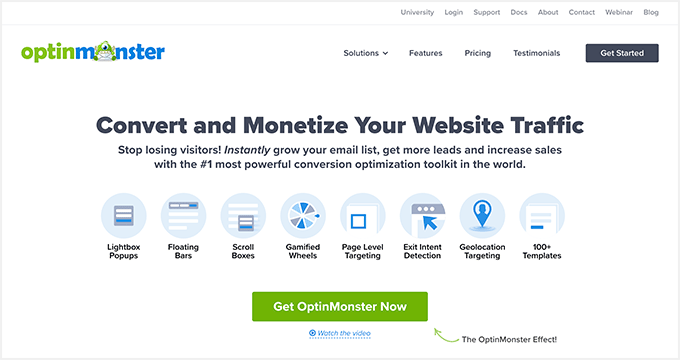
次に、WordPress サイトに OptinMonster プラグインをインストールする必要があります。 詳細については、WordPress プラグインのインストール方法に関するステップバイステップ ガイドを参照してください。
アクティブ化すると、WordPress 管理パネルに OptinMonster セットアップ ウィザードが表示されます。 次に、[既存のアカウントを接続] ボタンをクリックして、WordPress サイトを OptinMonster アカウントに接続する必要があります。
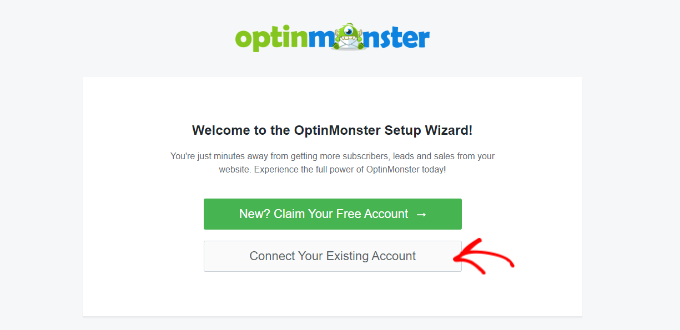
その後、新しいウィンドウが開きます。
「WordPress に接続」ボタンをクリックするだけで先に進みます。
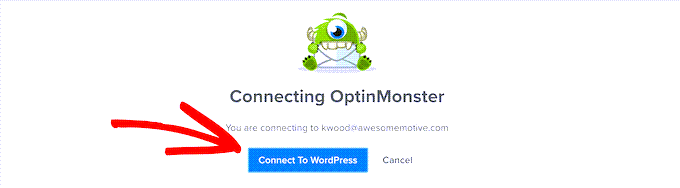
ユーザーに見せたいコンテンツをデザインする
接続したら、WordPress ダッシュボードからOptinMonster » キャンペーンに進み、[最初のキャンペーンを作成] ボタンをクリックします。
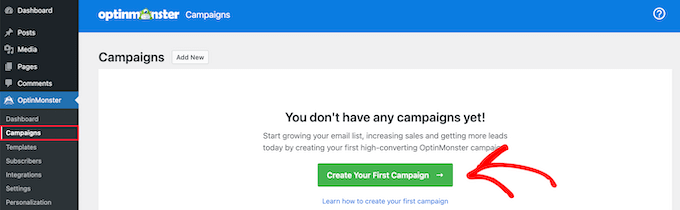
OptinMonster Web サイトに移動し、キャンペーン タイプとテンプレートを選択するよう求められます。
OptinMonster は、さまざまなタイプのコンテンツやターゲットを絞ったメッセージをユーザーに表示するために使用できるさまざまなキャンペーン タイプを提供します。 これには、ライトボックス ポップアップ、フローティング バー、フルスクリーン、インライン ウィジェット、スライドイン ポップアップ、およびゲーム化されたキャンペーンが含まれます。
たとえば、WordPress の投稿またはページ内に動的コンテンツを表示する場合は、インライン キャンペーン タイプを選択できます。
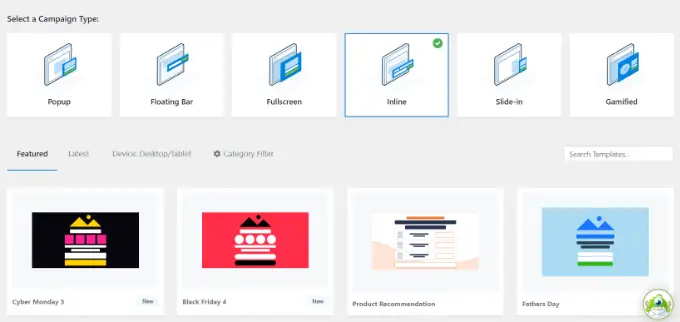
各キャンペーン タイプには、多数のテンプレートから選択できます。 クリックするだけで、テンプレートを選択して使用できます。
その後、このキャンペーンの名前を入力し、[ビルドを開始] ボタンをクリックするよう求められます。
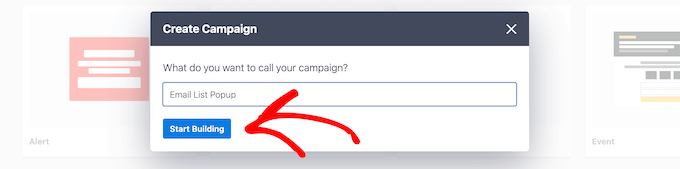
次に、OptinMonster のキャンペーン ビルダー インターフェイスに入ります。 これは、ライブ プレビューでキャンペーンをデザインできるドラッグ アンド ドロップ ツールです。
左側のメニューから新しい要素をドラッグし、テンプレートにドロップするだけです。 さらに、プレビュー内の要素をクリックして編集することもできます。
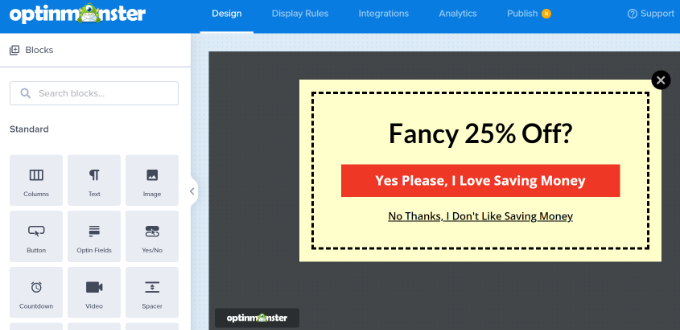
また、OptinMonster はすべてのトップ メール マーケティング サービスと接続しているため、メール サインアップ フォームを表示できます。
キャンペーン ビルダーを使用してキャンペーンを作成し、クーポン コード、送料無料のオファー、スマートな製品のおすすめなど、あらゆる種類のコンテンツを追加できます。
キャンペーンのデザインが完了したら、上部の [保存] ボタンをクリックして変更を保存できます。
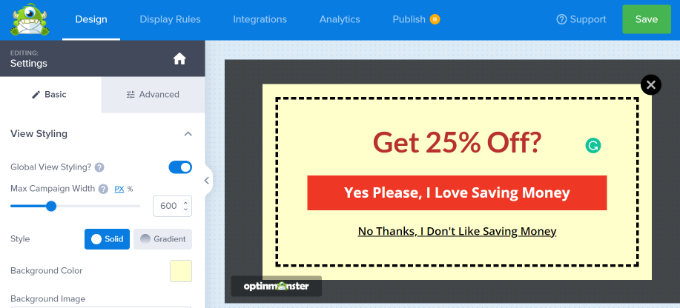
表示ルールに合わせていつでもデザインを編集できます。 次のステップでは、さまざまな表示シナリオに合わせて調整されたデザイン例をいくつか紹介します。
キャンペーンの表示ルールの設定
これは、キャンペーンをいつ表示するかを決定する表示ルールを設定する部分です。
OptinMonster ビルダー インターフェイス内で、[表示ルール] タブに切り替えます。
スマートなルール セットを作成し、多数のターゲティング オプションから選択できます。
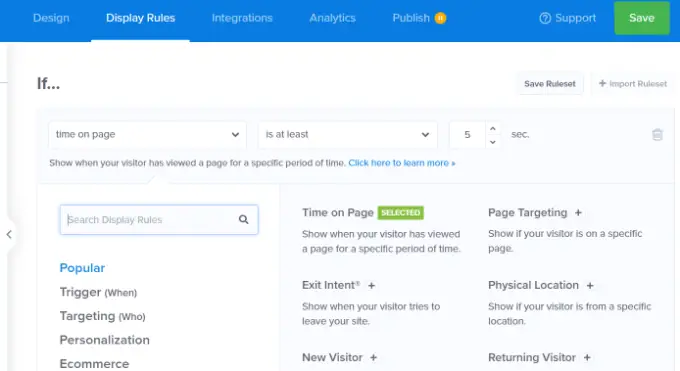
まず、一致させる条件を選択する必要があります。 ここにはたくさんのオプションがあります。 それぞれについて簡単に見てみましょう。
1.時間ベースのトリガー
これらのトリガーを使用すると、時間または日付に基づいて表示ルールを設定できます。 キャンペーンのコンテンツを特定の日付、時間、または曜日に表示できます。
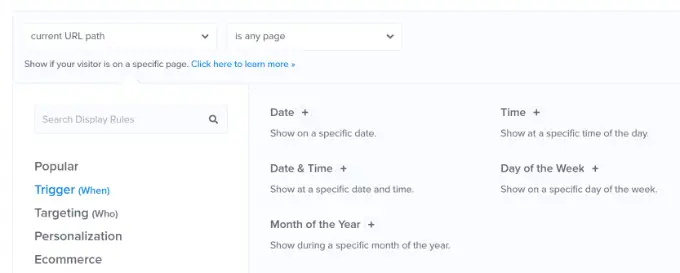
これらのトリガーを使用すると、特定の日時向けに設計されたカスタム メッセージを表示できます。
たとえば、OptinMonster を設定して、休日にフラッシュ セール クーポンを表示したり、特別なイベントに関するメッセージを表示したりできます。
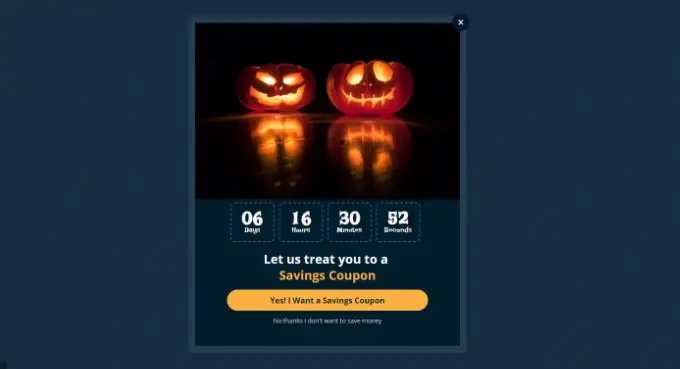
2. 特定の基準に一致するユーザーをターゲティングする
ターゲティングセクションでは、スマート認識技術に基づいて表示ルールを設定できます。
たとえば、特定の Web サイト、紹介、ランディング ページ、または地理的な場所から来たユーザーにキャンペーンを表示できます。 Cookie、広告ブロッカー、JavaScript 変数に基づいてターゲティングすることもできます。
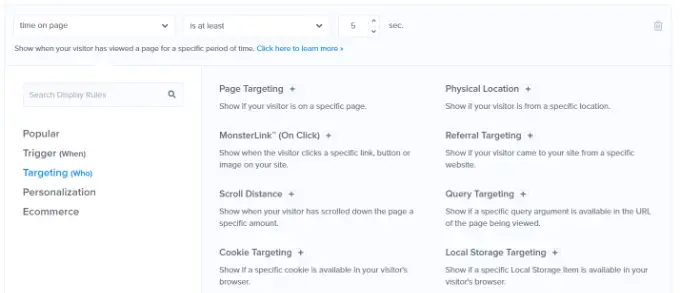
独立した発行者として、訪問者に AdBlock ソフトウェアを無効にしてサポートを依頼することができます。 AdBlock ソフトウェアがインストールされているユーザーにのみメッセージを表示できます。
別の優れた使用法は、特定の URL からの訪問者に特別オファーを提供することです。 たとえば、アフィリエイト パートナーの Web サイトからアクセスするユーザーに限定割引を提供したい場合があります。
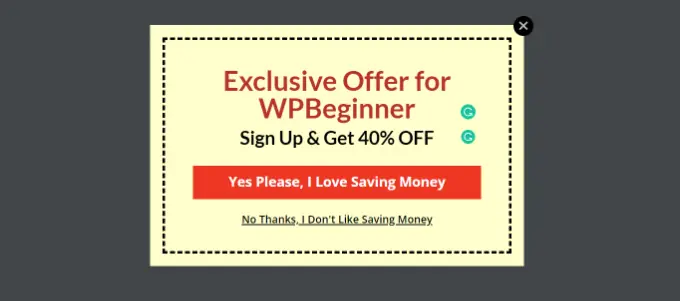
3. パーソナライゼーション ターゲティング
OptinMonster では、ユーザーの行動に基づいてパーソナライズされた表示ルールを設定することもできます。
カスタム キャンペーンを、新規ユーザー、リピーター、特定のデバイスを使用しているユーザー、コンバージョン済みのユーザー、コンバージョンしていないユーザー、別のキャンペーンを見たユーザー、ページを訪問したユーザーなどに表示できます。
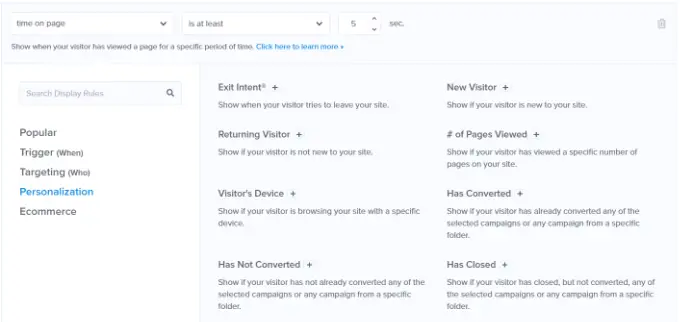
OptinMonster のスマート タグ機能を使用して、ユーザーの名前、場所などを表示し、さらにパーソナライズされたコンテンツを表示することもできます。

これにより、コンテンツを特定のユーザーに合わせて調整できます。
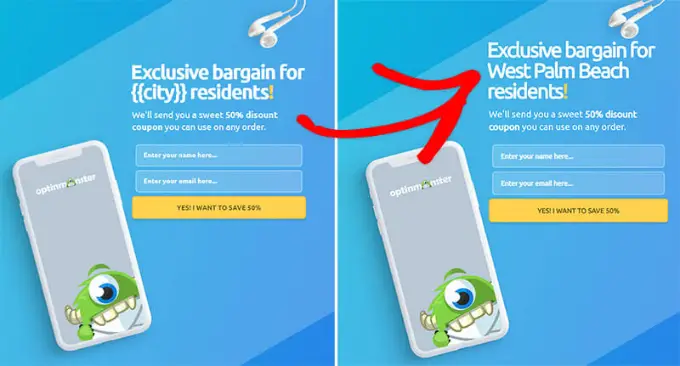
4. e コマースの表示ルール
これらのトリガーは、e コマース Web サイトでのコンバージョンを促進するために明示的に作成されています。
ユーザーの買い物行動に基づいてコンテンツを表示できます。 OptinMonster は、WooCommerce、BigCommerce、Shopify e コマース プラットフォームをサポートしています。
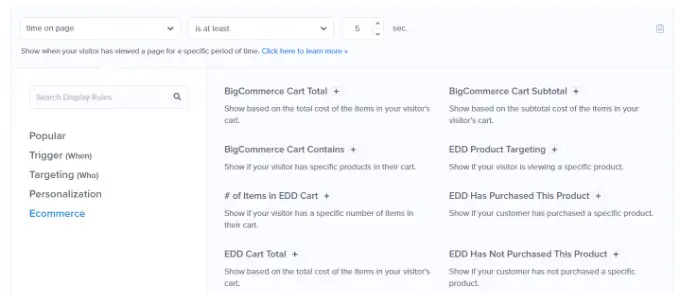
e コマース ターゲティングを使用すると、ユーザーが閲覧している商品、カート内の商品数、カートの合計金額などに基づいてコンテンツを表示できます。
おまけ:オンライン ストアでのカートの放棄を減らすためにさらにサポートが必要ですか? その他のアイデアについては、WooCommerce で放棄されたカートの販売を回復する方法に関するヒントを参照してください。
条件を選択すると、何を探すかを選択するよう求められます。 たとえば、地理的な場所を選択すると、一致させる必要がある場所を選択するよう求められます。
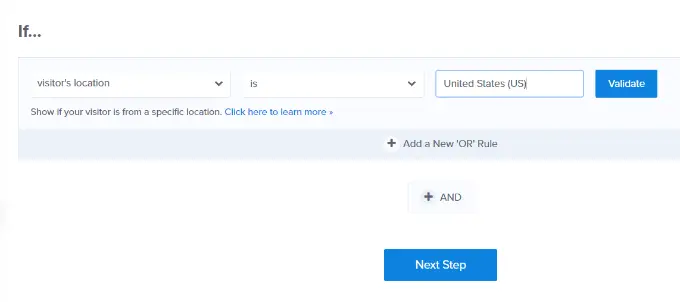
条件を設定したら、それを検証して正しく設定されていることを確認し、[次のステップ] ボタンをクリックします。
次に、キャンペーン ビューを選択するよう求められます。 キャンペーンに応じて、オプトイン ビュー (メイン キャンペーン)、成功ビュー、またははい/いいえビューから選択できます。
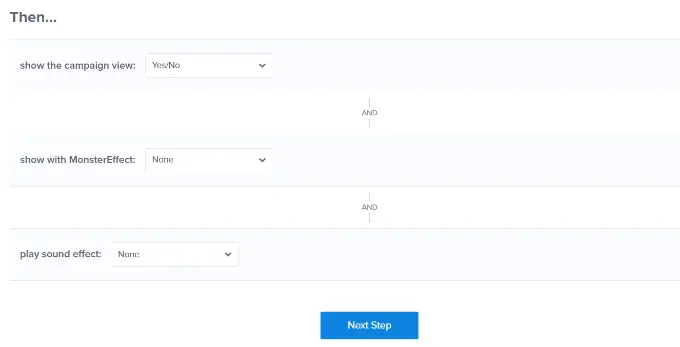
キャンペーンに MonsterEffect と効果音を追加するオプションもあります。 完了したら、[次のステップ] ボタンをクリックして続行します。
表示ルール セットの概要が表示されます。 必要に応じて、さらにルールを追加するか、上部の [保存] ボタンをクリックして変更を保存できます。
コンテンツを公開してウェブサイトに追加する
また、OptinMonster を使用すると、Web サイトにキャンペーンを簡単に表示できます。
ビルダー内の [公開] タブに切り替えて、[公開ステータス] を [公開] に変更するだけです。
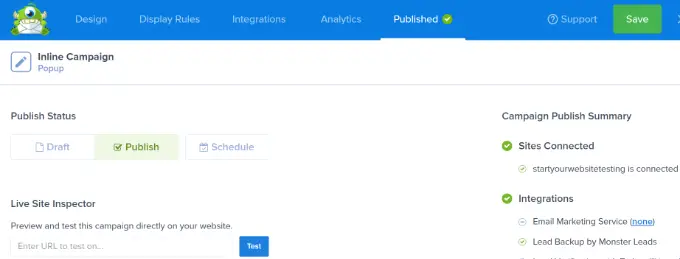
[保存] ボタンをクリックして変更を保存することを忘れないでください。
WordPress サイトに戻り、 OptinMonster » キャンペーンページにアクセスすると、そこに新しいキャンペーンが表示されます。
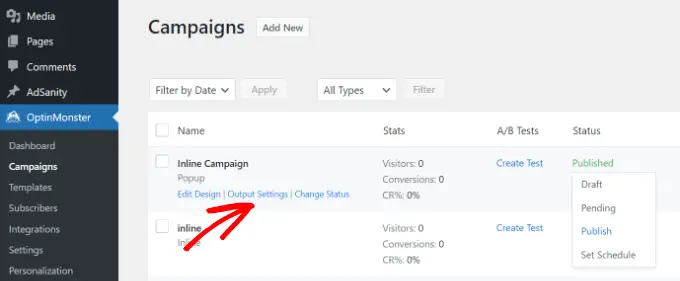
キャンペーンの [ステータス] が [保留中] と表示されている場合は、キャンペーン名の下にある [ステータスを変更] オプションをクリックします。 ここから、ドロップダウン メニューから [公開] ステータスを選択するだけです。
表示ルールで設定した条件に合わせてWebサイトにアクセスしてテストできるようになりました。
注: WordPress のキャッシュとブラウザーのキャッシュをクリアして、キャッシュされたページを読み込まないようにします。 また、ブラウザーでシークレット モードを使用して、新しいユーザーの動作を模倣することもできます。
OptinMonster の表示ルールは、テンプレートやコードを変更することなく、WordPress でさまざまなコンテンツをユーザーに表示するための多くの強力なオプションを提供します。
基本的に、サイトの追加のデジタル資産を活用して、売上とコンバージョンを増やすことができます. A/B テスト テクノロジーを使用すると、キャンペーンを簡単にテストして改善し、より良い結果を得ることができます。
方法 2. プラグインを使用してユーザーに異なるコンテンツを表示する
この方法は、WordPress の投稿またはページのコンテンツ全体を変更する場合、または同じコンテンツのさまざまなバリエーションをユーザーに表示する場合に推奨されます。
最初に、If-So 動的コンテンツ プラグインをインストールしてアクティブ化する必要があります。 詳細については、WordPress プラグインのインストール方法に関するステップバイステップ ガイドを参照してください。
アクティブ化したら、 If-So » All Triggersページにアクセスし、[Add New] ボタンをクリックする必要があります。
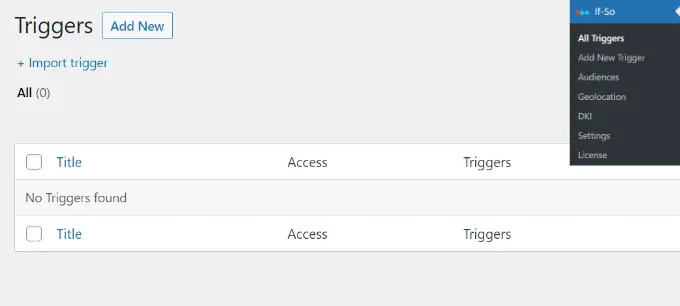
これにより、トリガーを作成してコンテンツを追加できるページが表示されます。
まず、上部にトリガーの名前を入力できます。 次に、左側に [条件を選択] ドロップダウン メニューが表示されます。
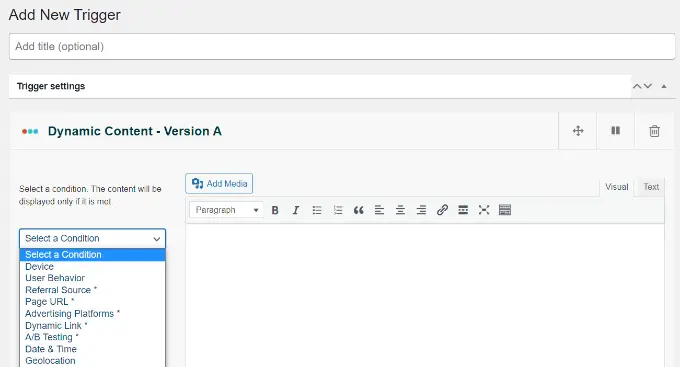
このプラグインは、時間、日付、URL、地理的位置、IP アドレスなどに基づいた多数の条件を提供します。
トリガーを選択したら、その条件が一致したときにユーザーに表示するコンテンツを追加できます。
その下に別のバージョンを追加し、別のルール セットを使用して別のコンテンツを表示できます。
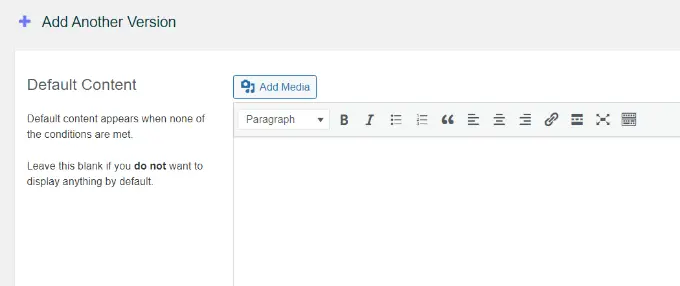
最後に、デフォルトのコンテンツ エリアが表示されます。 上記で設定した条件に当てはまらないユーザーに見せたいコンテンツです。
完了したら、トリガーの [公開] ボタンをクリックすることを忘れないでください。
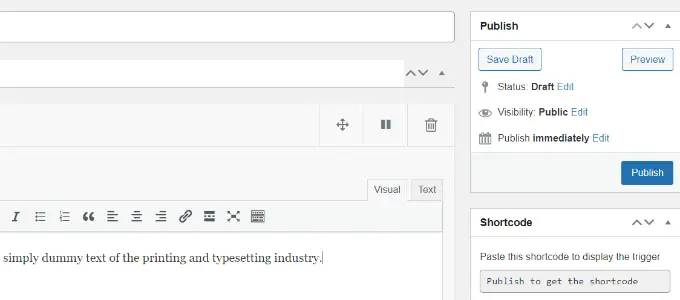
トリガーを公開すると、ショートコード メタ ボックスが表示されます。 画面に表示されているショートコードをコピーするだけです。
任意の投稿またはページを編集し、トリガーを表示するコンテンツにショートコードを追加できるようになりました。
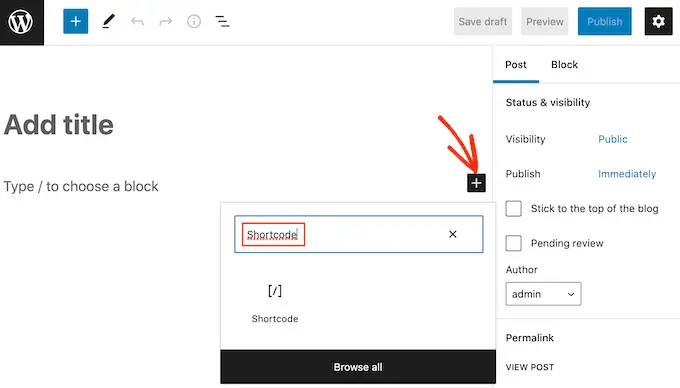
投稿またはページを保存して公開できるようになりました。
その後、Web サイトにアクセスして、トリガーの動作を確認します。 必要な条件に一致すると、それらの条件に設定したメッセージが表示されます。
それ以外の場合は、トリガーに追加した既定のメッセージが表示されます。
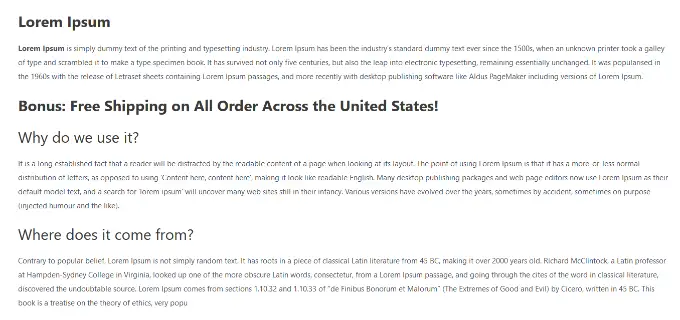
メソッド 3. FunnelKit を使用して WooCommerce でパーソナライズされたコンテンツを表示する
上記のソリューションは、パーソナライズされたコンテンツをさまざまなユーザーに表示するのに役立ちますが、WooCommerce オファーの調整に関しては、深いパーソナライズを行うことはできません.
WooCommerce を使用してオンライン ストアを運営している場合、さまざまなカートの状態に基づいて、関連するアップセルなどの動的なオファーを表示したい場合があります。
ここで FunnelKit が必要になります。これは、売り上げを伸ばすための最も強力な WooCommerce プラグインの 1 つです。
カスタムのワンクリック アップセルまたはオーダー バンプをストアに追加できるため、トラフィックや広告費を増やすことなく利益を増やすことができます。
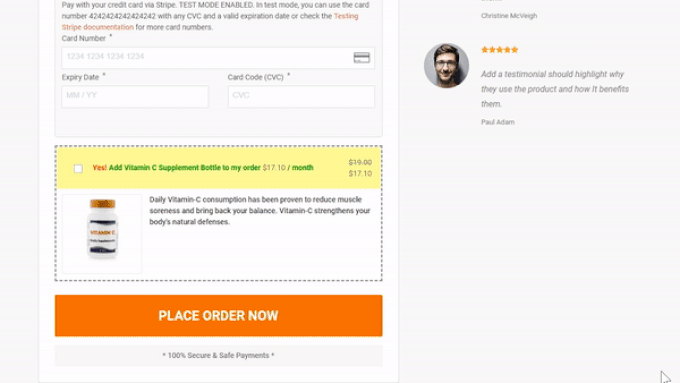
動的なオファーを使用して、カスタムアップセルを表示し、必要なパーソナライゼーション ルールを作成できます。
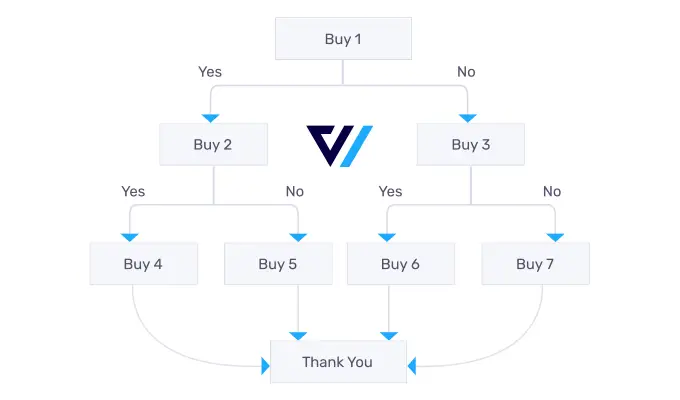
FunnelKit には組み込みの A/B テストも付属しているため、さまざまな見出し、チェックアウト デザイン、ボタンなどを 5 分以内に表示できます。
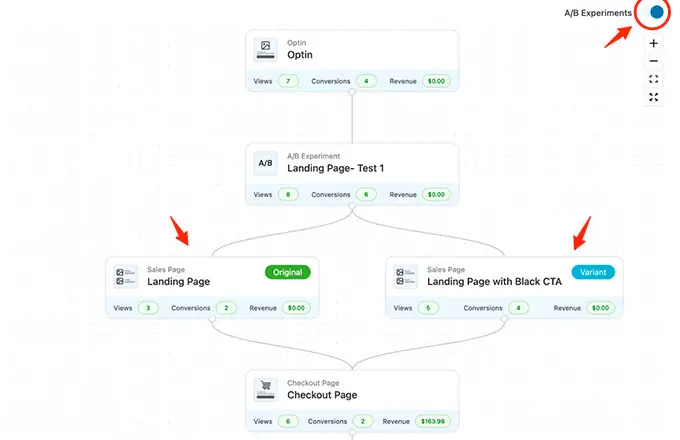
基本的に、WooCommerce ストアを運営していて、コンテンツのパーソナライゼーションを行いたい場合は、FunnelKit が必要です。 多くのユーザーは、カートのパーソナライズに FunnelKit を使用し、Web サイト全体のパーソナライズには OptinMonster を使用しています。
この記事が、WordPress でさまざまなユーザーにさまざまなコンテンツを簡単に表示する方法を学ぶのに役立つことを願っています. プロのようにWordPressサイトでコンバージョンを追跡する方法に関するガイドと、中小企業向けの最高のマーケティング自動化ツールのリストもご覧ください.
この記事が気に入ったら、WordPress ビデオチュートリアルの YouTube チャンネルに登録してください。 Twitter や Facebook で私たちを見つけることもできます。
